3DMax怎么创建一组模型?
溜溜自学 室内设计 2021-07-05 浏览:967
大家好,我是小溜。今天为大家讲解3DMax怎么创建一组模型。
首先打开3DMax看一下在右侧有一个面板叫做命令面板,第一项叫做创建面板,第二项是修改面板。

也就是说我们要创建模型,需要在创建面板中来选择,需要修改参数,就要在修改面板中进行修改。
首先我们进入到创建面板,创建面板下面第一项:几何体,也就是最常见的三维模型,

第二项:图像,也就是二维模型。

我们选择几何体,然后在标准几何体中找到平面,我们在透视图中,按住鼠标左键拖动,然后松开鼠标左键。
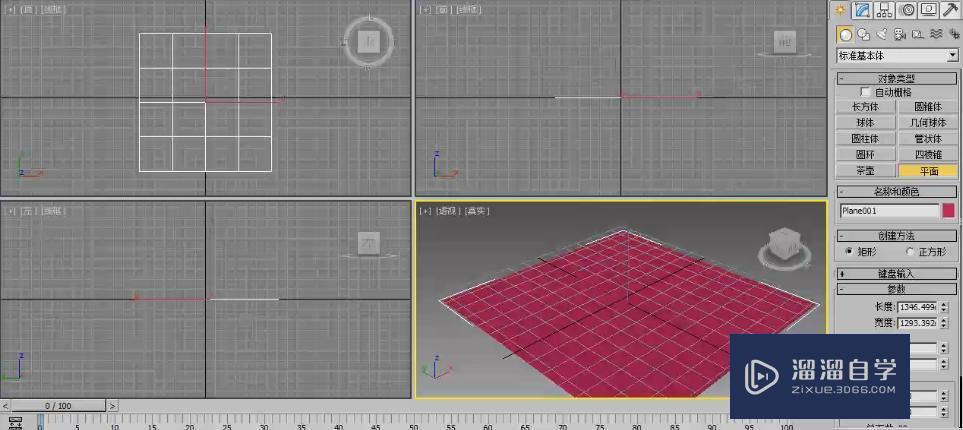
这时创建完成以后,我们单击选择并移动工具,这样出现了X、Y、Z三个坐标。
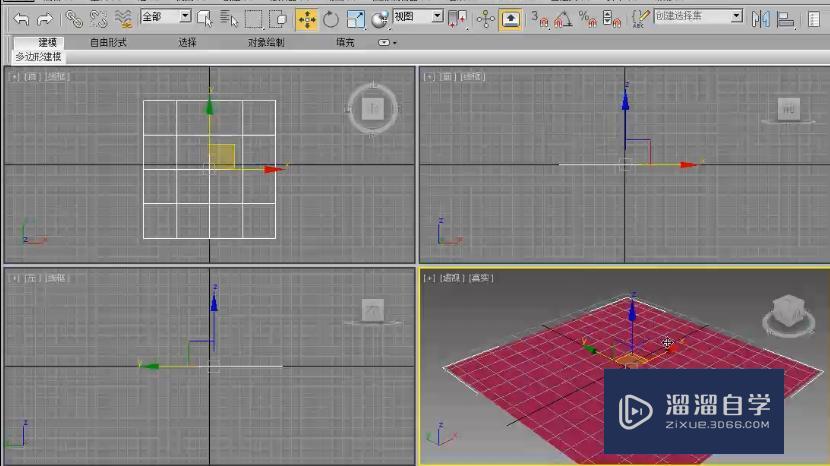
然后单击修改,可以在后面修改相应的参数,我们可以将它的参数进行修改,长、宽度都改成3000,
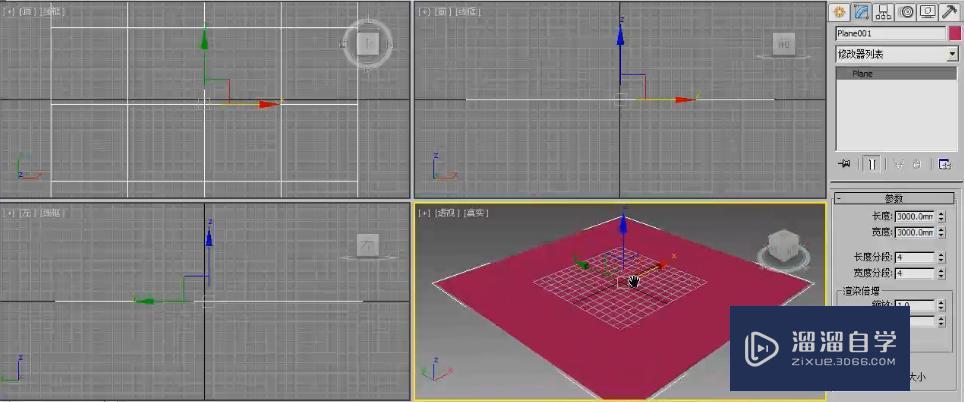
然后在它的上方继续创建模型,我们再次回到创建选择长方体,在视图中拖动,常见一个长方体。

然后单击移动,
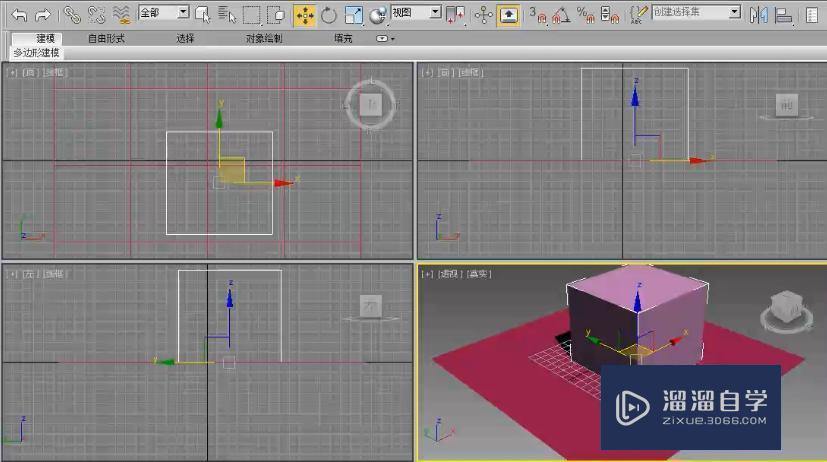
单击修改,设置长宽高数值为1000mm,设置完成。可以在右侧为它更换颜色,

地下的平面可以设置为绿色。
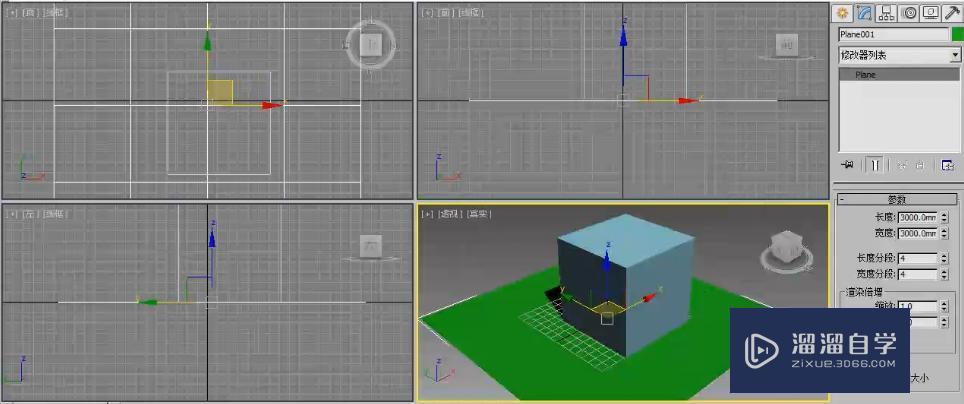
这样就设置完成了。
那么今天呢,就给大家分享到这里,如果你觉得文章对你有帮助,希望将网站分享给你的朋友。感谢大家支持!
相关文章
距结束 05 天 06 : 00 : 22
距结束 00 天 18 : 00 : 22
首页








